Jeśli używasz routera Vodacom przez jakiś czas, a teraz chcesz uzyskać dostęp do pulpitu administratora, aby dostosować niektóre ustawienia, nie będziesz w stanie tego zrobić, jeśli nie znasz kroków logowania routera Vodacom.
W tym artykule pokażemy, jak prawidłowo uzyskać dostęp do ustawień routera Vodacom, a także co zrobić, jeśli z jakiegoś powodu nie możesz się zalogować .
Więc zacznijmy!

Czego potrzebujesz:
Zanim zaczniesz wykonać etapy logowania routera Vodacom, ważne jest, aby zająć się następującymi:
1. Potrzebujesz komputera lub smartfona podłączonego do sieci. Możesz użyć połączenia przewodowego lub bezprzewodowego, ale ważne jest, aby urządzenie i router Vodacom były w tej samej sieci.
2. Potrzebujesz szczegółów logowania administratora Vodacom - adresu IP routera, nazwy użytkownika administratora i hasła administratora.
Po upewnieniu się, że masz je gotowe, możesz zacząć wykonać kroki i powinieneś szybko uzyskać dostęp do ustawień routera Vodacom.
Jakie są domyślne szczegóły routera Vodacom?
Domyślne szczegóły logowania routera Vodacom są następujące:
Domyślny router Vodacom IP: 192.168.0.1 , 192.168.1.1 lub użyj lokalnego adresu internetowego http: //vodafonemobile.wifi
Domyślna nazwa użytkownika i hasła administracyjna: Wspólną kombinacją byłby administrator zarówno dla nazwy użytkownika, jak i hasła lub pozostaw puste pole dla nazwy użytkownika i użyj administratora jako hasła. Można je również znaleźć na etykiecie na swoim router Vodacom lub w instrukcji użytkowników
Jak zalogować się do routera Vodacom?
A teraz uzyskajmy dostęp do naszego pulpitu administracyjnego Vodacom Router.
Krok 1 - Potwierdź, że urządzenie jest podłączone
Wspominaliśmy już, że twoje urządzenie musi być podłączone. Jednak czasami ludzie łączą się z niewłaściwą siecią bezprzewodową lub jeśli łączą się za pomocą kabla sieciowego, połączenie jest luźne lub łączą kabel do niewłaściwego portu. Sprawdź te rzeczy i po potwierdzeniu, że urządzenie jest podłączone, przejdź do kroku 2.
Krok 2 - Użyj przeglądarki na urządzeniu
Teraz otwórz przeglądarkę internetową na używanym urządzeniu. Zaleca się korzystanie z Google Chrome lub Edge, ale każda inna przeglądarka powinna wykonać zadanie dobrze. Jeśli napotkasz wszelkie problemy, użyj zalecanych.
Przeglądarka internetowa to po prostu narzędzie, które daje nam graficzny interfejs użytkownika, który sprawia, że zarządzanie routerem jest dość przyjazne dla użytkownika.
Krok 3 - Wprowadź adres IP Vodacom na pasku adresu
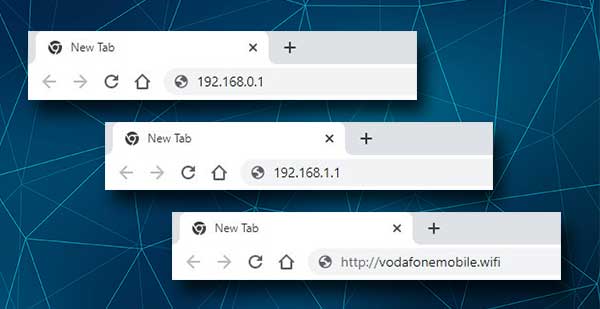
Po otwarciu przeglądarki wpisz domyślny adres IP Vodacom lub lokalny adres internetowy na pasku adresu przeglądarki u góry. Naciśnij Enter na klawiaturze lub przejdź do smartfona, a zostaniesz poproszony o wprowadzenie nazwy użytkownika i hasła administratora Vodacom.
W przypadku, gdy tak się nie stanie, dobrze jest sprawdzić, jakiego IP używa Twój router , lub po prostu ponownie przepisać IP. Możliwe, że po raz pierwszy to pomyliłeś.
Krok 4 - Wprowadź poświadczenia logowania administratora Vodacom
Jak wspomnialiśmy powyżej, domyślne poświadczenia logowania administratora Vodacom są administratorami jako nazwa użytkownika i hasło. W zależności od używanego modelu routera możesz zostać poproszony o wprowadzenie tylko hasła. Jest również administrator .
Wpisz uważnie szczegóły logowania i naciśnij przycisk logowania. Teraz powinieneś zobaczyć deskę rozdzielczą ROUTER VODACOM i masz pełne prawa administracyjne do modyfikacji ustawień routera . Możesz zabezpieczyć router, skonfigurować przekierowywanie portów lub elementy sterujące rodzicielskie, możesz skonfigurować osobną sieć gości, dodać lub zablokować dostęp do sieci dla niektórych urządzeń i tak dalej.
Nie możesz uzyskać dostępu do ustawień routera Vodacom?
W większości przypadków nie powinieneś mieć żadnych problemów z dostępem do deski rozdzielczej administratora routera Vodacom. Czasami jednak nasza próba dostępu do ustawień routera z jakiegoś powodu zawodzi.
Są to najczęstsze rozwiązania, które powinny pomóc w dalszym stosowaniu kroków logowania i logowania routera.
1. Jeśli podłączyłeś urządzenie przez Wi -Fi, sprawdź, czy urządzenie jest nadal podłączone. Sprawdź także, czy jest podłączony do właściwej sieci bezprzewodowej. Sprawdź, czy tryb samolotu jest włączony na urządzeniu. Zdecydowanie powstrzyma Cię przed połączeniem się z siecią.
Jeśli podłączyłeś urządzenie za pomocą kabla Ethernet, sprawdź, czy połączenia są luźne, czy też kabel jest podłączony do odpowiedniego portu. Sprawdź również, czy na samym routerowi występuje jakieś widoczne obrażenia.
Po sprawdzeniu wszystkiego, o czym wspomnieliśmy, możesz spróbować przełączać się z połączenia bezprzewodowego na przewodowe, jeśli urządzenie na to pozwala. Oczywiście możesz przełączać się z przewodowego na bezprzewodowe i spróbować ponownie. W większości przypadków pomoże ci to kontynuować.
2. Spróbuj użyć innej przeglądarki internetowej lub innego urządzenia. Jeśli masz inne urządzenie, spróbuj ponownie zarejestrować za pomocą innego urządzenia. Możesz także zainstalować inną przeglądarkę internetową, najlepiej jedną z zalecanych, i spróbować ponownie.
3. Potwierdź, że używasz poprawnego adresu IP routera. Upewnij się, że wpisz go ostrożnie, nawet najmniejszy błąd pisania wystarczy, aby login nie powiódł się.
4. Upewnij się, że używasz poprawnych poświadczeń logowania administratora. Jeśli wypróbowałeś domyślną nazwę użytkownika i hasła administracyjnego i otrzymałeś komunikat o błędzie, sprawdź instrukcję obsługi lub etykietę w routerze.
Jeśli różnią się od tych wymienionych w tym artykule, użyj nowych. Ponadto, jeśli znasz niestandardowe dane logowania, musisz je użyć, aby uzyskać dostęp do ustawień routera.
5. Wyłącz oprogramowanie antywirusowe, zapory lub wyskakujące oprogramowanie do blokatora. Programy te mogą znaleźć podejrzaną próbę logowania routera i zablokować ją. Najłatwiejszym sposobem na naprawę jest wyłączenie tych programów i ponowne zalogowanie się.
Rekomendowane lektury:
- Dlaczego mój Wi-Fi mówi niezabezpieczoną sieć? (Co sprawia, że sieć jest niezabezpieczona?)
- Jak szyfrować swoją sieć bezprzewodową? (Dogłębny przewodnik)
- Jak skonfigurować router do używania WPA3?
Ostateczne słowa
Jak widać, stopnie logowania routera Vodacom są dość łatwe do naśladowania. Przy przygotowaniu odpowiednich szczegółów IP i logowania routera cały proces nie powinien trwać dłużej niż minutę. Ponadto, jeśli nie możesz się zalogować , kroki rozwiązywania problemów z tego artykułu powinno pomóc Ci rozwiązać problem i kontynuować w mgnieniu oka.
Po zalogowaniu się do routera Vodacom konfiguracja podstawowych ustawień jest dość prosta. Jeśli jednak chcesz grać w ustawieniach zaawansowanych, najpierw zalecamy tworzenie kopii zapasowych ustawień routera. Następnie możesz kontynuować. W większości przypadków powinieneś być w stanie przywrócić te ustawienia, jeśli coś pójdzie nie tak. Lub możesz po prostu zresetować router do ustawień fabrycznych i skonfigurować go ponownie. Nie zalecamy jednak tego, jeśli nie jesteś w 100% pewien, jakie są domyślne szczegóły logowania administratora.
